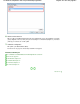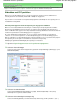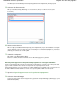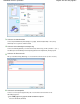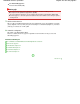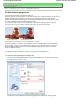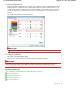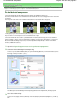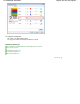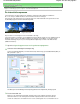Operation Manual
Uitgebreide Handleiding
>
Afdrukken vanaf een computer
>
Afdrukken met andere toepassingen
>
De afdrukkwaliteit
wijzigen en afbeeldingsgegevens corrigeren
> De intensiteit aanpassen
De intensiteit aanpassen
U kunt de kleuren van de beeldgegevens helderder of donkerder maken tijdens het afdrukken.
Als u een scherpere afdruk wilt, moet u de intensiteit van de kleuren verhogen.
Het volgende voorbeeld laat zien wat er gebeurt wanneer de intensiteit wordt verhoogd: de kleuren van
de afbeeldingsgegevens worden donkerder afgedrukt.
Geen aanpassing Hogere intensiteit
De procedure voor het aanpassen van de intensiteit is als volgt:
U kunt de intensiteit ook instellen op het tabblad Snel instellen (Quick Setup) door Foto afdrukken (Photo
Printing) te kiezen onder Veelgebruikte instellingen (Commonly Used Settings) en vervolgens Kleur/
intensiteit handmatig aanpassen (Color/Intensity Manual Adjustment) te kiezen onder Extra functies
(Additional Features).
1.
Open het
eigenschappenvenster van het printerstuurprogramma
2.
Selecteer de handmatige kleuraanpassing
Selecteer Handmatig (Manual) voor Kleur/Intensiteit (Color/Intensity) op het tabblad Afdruk (Main) en
klik op Instellen... (Set...).
Het dialoogvenster Handmatige kleuraanpassing (Manual Color Adjustment) wordt geopend.
3.
Pas de intensiteit aan
Wanneer u de schuifregelaar Intensiteit (Intensity) naar rechts verplaatst, worden de kleuren
donkerder. Wanneer u de schuifregelaar naar links verplaatst, worden de kleuren helderder.
U kunt ook rechtstreeks een waarde invoeren voor de schuifregelaar. Voer een waarde in tussen -
Pagina 330 van 926 pagina'sDe intensiteit aanpassen